
Vi har alla varit där. Du vill ta dina bilder till nästa nivå genom att försöka ge dig in i efterbehandlingens ”magiska” värld, men du vet verkligen inte var du ska börja. Så du börjar läsa en hel del på webben, och det är där du förmodligen hör namnet ”Lightroom” för första gången.
- Lär dig allt om att fotografera vågor på Island | In Field to Post Processing
- Se dessa 25 användbara tips för att snabbt förbättra din landskapsfotografering
- Finn ett brett utbud av internationella workshops
Lightroom är ett program för RAW-utveckling och efterbearbetning som tillverkas av Adobe, och som finns för både Windows och MacOS. Sedan den släpptes har den varit den överlägset mest sålda efterproduktionsprogramvaran på marknaden, eftersom redigeringspotentialen med Lightroom är enorm och den har legat långt före konkurrenterna i många år.
I den här artikeln ska jag försöka hjälpa dig under din urvalsprocess för Lightroom. Det finns olika Lightroom-versioner, var och en med sina för- och nackdelar. I slutet av den här artikeln kommer du att förstå vilken version som bäst passar dina behov och i vilken du bör investera dina pengar!
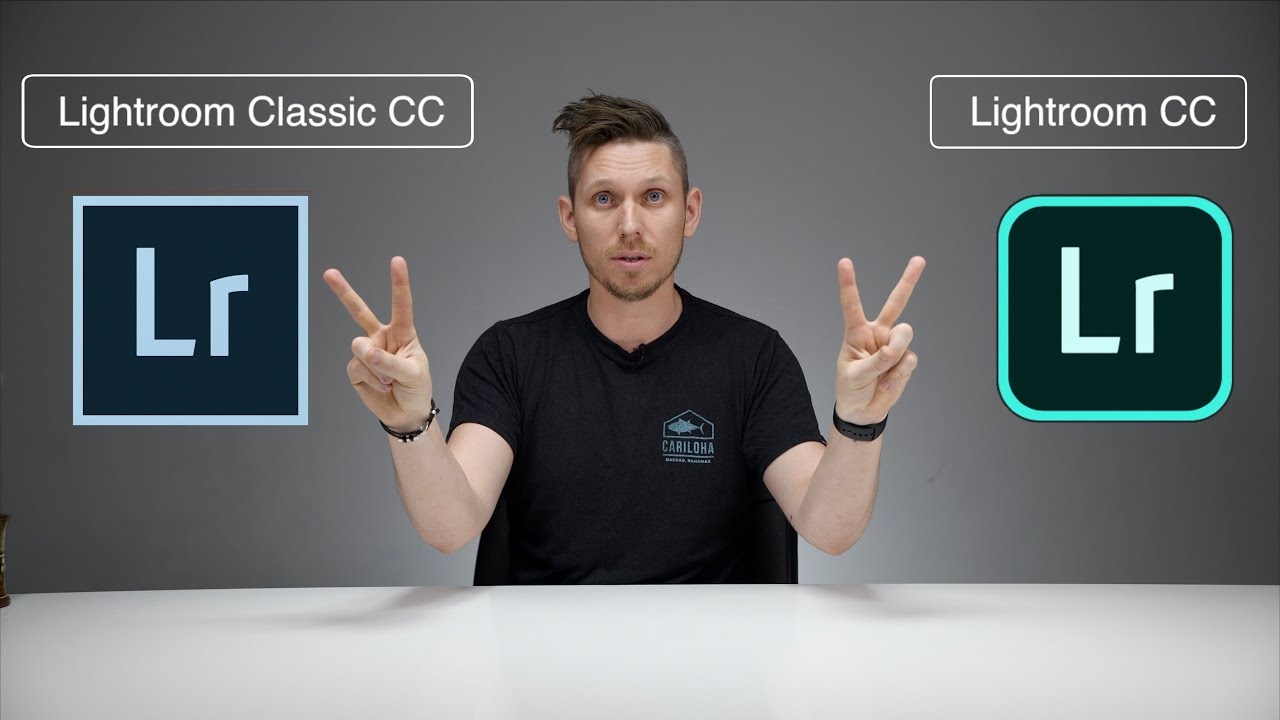
- Se även: 5 enkla tips för efterbehandling i Lightroom för landskapsfotografering
- Historien om Adobe Lightroom
- Lightroom Classic
- Vad den erbjuder
- Vem bör använda Lightroom Classic?
- Lightroom CC
- Vad den erbjuder
- Vem bör använda Lightroom CC?
- Vilken version av Lightroom är rätt för dig?
- Hur man köper Lightroom
- Photography Plan (20GB)
- Photography Plan (1TB)
- Lightroom Plan (1TB)
- Hur du tar reda på vilken version av Lightroom du använder
- Slutsats
Historien om Adobe Lightroom
 Lightroom började användas för 20 år sedan, 1999. Foto av: ”Leonardo Papèra”.
Lightroom började användas för 20 år sedan, 1999. Foto av: ”Leonardo Papèra”.
Projektet Lightroom började 1999, tack vare den seniora Photoshop-utvecklaren Mark Hamburg. I början hette projektet inte ”Lightroom” utan ”Shadowland”.
Det tog några år för Hamburgs team att förbereda en betaversion av programvaran, men slutligen såg Shadowland-projektet ljuset och släpptes till allmänheten i början av 2006. Vid den här tiden hade den fått namnet ”Adobe Lightroom”.
Den första versionen av programvaran var endast tillgänglig för MacOS-användare, medan det senare under samma år kom ut ytterligare några betaversioner även för Windows-användare.
Slutligen kom 1.0-versionen av Adobe Photoshop Lightroom ut i början av 2007.
Det har gått mer än ett decennium sedan programvaran ursprungligen släpptes och självklart har många funktioner lagts till under årens lopp. Även om många buggar och problem har lösts med tiden finns det för närvarande två versioner som heter Lightroom Classic och Lightroom CC, som båda fortfarande stöds av Adobe med kontinuerliga uppdateringar.
Låt oss titta på för- och nackdelar med var och en av dessa Lightroom-versioner så att du kan räkna ut vilken som är bäst för dig!
- Se även: 8 tips för att förbättra dina landskapsfotografier
Lightroom Classic
 Lightroom Classic passar personer som inte vill vara uppkopplade till internet hela tiden. Foto av: ”Leonardo Papèra”.
Lightroom Classic passar personer som inte vill vara uppkopplade till internet hela tiden. Foto av: ”Leonardo Papèra”.
Den första versionen av Lightroom som vi kommer att analysera är Classic. Som namnet antyder är den här versionen för de användare som fortfarande inte har (eller inte vill ha) alla sina bilder i molnet och som i stället föredrar att använda det gamla goda standardiserade och välbekanta gränssnittet.
Vad den erbjuder
Den fullständiga upplevelsen:
Den största skillnaden mellan Lightroom Classic och Lightroom CC är förmodligen funktionerna. Lightroom Classic innehåller alla funktioner som tidigare funnits i äldre Lightroom-versioner, med den enda skillnaden att här är allt mycket snabbare. Du kan verkligen känna att programvaran arbetar snabbare och är mer flytande jämfört med den tidigare versionen. Adobe har gjort ett fantastiskt arbete här.
Snabbhet åsido, i Lightroom Classic hittar du allt det som gjorde Lightroom så populärt från början, till exempel modulerna Utskrift, Karta och Böcker, samt redigeringsverktyg som Kamerakalibrering och Tonkurva.
Endast skrivbord:
Lightroom Classic finns bara för skrivbordet, så det blir ingen interaktion mellan alla dina enheter. Om du gillar att se och redigera dina bilder från din mobil eller surfplatta kommer du inte att kunna göra det med den här versionen. Det kommer inte att skickas några filer till molnet, vilket innebär att du inte kommer att kunna börja redigera en bild på datorn och sedan fortsätta på din surfplatta eller smartphone.
Om du gör all din redigering på datorn kommer detta aldrig att vara ett problem. Men om du gillar att efterbehandla överallt från alla dina enheter, ja då kan detta vara en stor begränsning.

Fillagring:
Då Lightroom Classic inte behöver någon internetuppkoppling för att fungera sparas alla filer i ditt personliga bibliotek på din lokala hårddisk, liksom de TIFF- och JPEG-filer som du skapar när du är klar med bearbetningen. Ingenting alls kommer att skickas till molnet.
Är detta en fördel eller en nackdel? Tja, det beror helt och hållet på dig och din internetanslutningshastighet. För det första, föredrar du att ha alla dina filer på din hårddisk eller att ladda upp dem online? Det finns inget rätt svar på detta – alla har sina egna preferenser. Om du föredrar att ha alla dina filer uppladdade i molnet, har du då en internetanslutning som är tillräckligt snabb för att du ska kunna göra det inom en rimlig tidsram?
Jag bor till exempel i en liten stad på den toskanska landsbygden, där orden ”höghastighetsinternetanslutning” fortfarande måste upptäckas, så här (och precis som här, på många andra ställen runt om i världen) har vi inte riktigt något val om vi ska ladda upp till molnet eller inte. Vi kan helt enkelt inte göra det! Om du inte har möjlighet att använda molnet eller om du inte vill, så kommer Lightroom Classic att fungera utmärkt för dig.
Manuell säkerhetskopiering:
Nja, efter allt jag skrivit ovan borde det här inte komma som en överraskning: i Classic-versionen av Lightroom finns det ingen automatisk säkerhetskopiering. Om du vill säkra dina filer är det därför bäst att du manuellt gör en kopia av dem och sparar dem någon annanstans.
Manuellt tillagda nyckelord:
Om du vill lägga till några nyckelord eller taggar till dina bilder för att organisera dem bättre måste du göra det manuellt med Lightroom Classic. Det finns ingen automatisk funktion som gör detta till en enklare process.
 Det finns ingen automatisk funktion för att lägga till nyckelord och taggar i Lightroom Classic. Foto av: ”Leonardo Papèra”.
Det finns ingen automatisk funktion för att lägga till nyckelord och taggar i Lightroom Classic. Foto av: ”Leonardo Papèra”.
- Se även: Skapa stjärnglanseffekter i din landskapsfotografering
Vem bör använda Lightroom Classic?
Om du är en gammal Lightroom-användare bör Classic-versionen definitivt vara ditt val: du hittar alla de funktioner som du är bekant med för den definitiva Lightroom-upplevelsen.
Den klassiska versionen är också gjord för alla användare som redigerar sina foton från början till slut helt och hållet i Lightroom, utan att gå via Photoshop för mer komplicerat arbete. Eftersom Classic är mer komplett än CC-versionen av Lightroom kan du skapa eller fortsätta att använda ditt arbetsflöde utan att behöva någon annan extra programvara.
- Se även: Så här blir du en professionell landskapsfotograf
Lightroom CC
 Lightroom CC saknar några av funktionerna i Lightroom Classic. Foto av: ”Leonardo Papèra”.
Lightroom CC saknar några av funktionerna i Lightroom Classic. Foto av: ”Leonardo Papèra”.
Om alla de funktioner som anges ovan i samband med Lightroom Classic inte alls låter intressanta för dig, kanske Lightroom CC är vad du letar efter. Den här versionen är helt baserad på molnet; den är utformad för att du ska kunna arbeta från alla dina enheter och lagra all din data online, för en helt problemfri arbetsupplevelse.
Vad den erbjuder
Den förenklade upplevelsen:
Om du inte alls är bekant med Lightroom och dess inställningar, eller om du bara använder Lightroom för snabb och allmän redigering av RAW-filer, varefter du skickar bilden vidare till Photoshop, kan den här versionen av Lightroom vara den bästa för dig.
Men även om den saknar några moduler och redigeringsverktyg som finns i Lightroom Classic har den fortfarande 90 % av de tidigare Lightroom-funktionerna kvar. Det bästa är att den kompenserar för förlusterna med ett förenklat gränssnitt och den lätthet med vilken du kan leka runt i programmet.
Om du ändå inte kommer att använda dig av alla Classic-funktioner är den här versionen av Lightroom mer användarvänlig och lättare att lära sig med.
Arbeta sömlöst på alla dina enheter:
Lightroom CC är utformat för att hålla alla dina filer och data på onlineservrar, så att du kan fortsätta att arbeta med dina bilder inte bara från din skrivbordsdator, utan även på din surfplatta eller din smartphone.
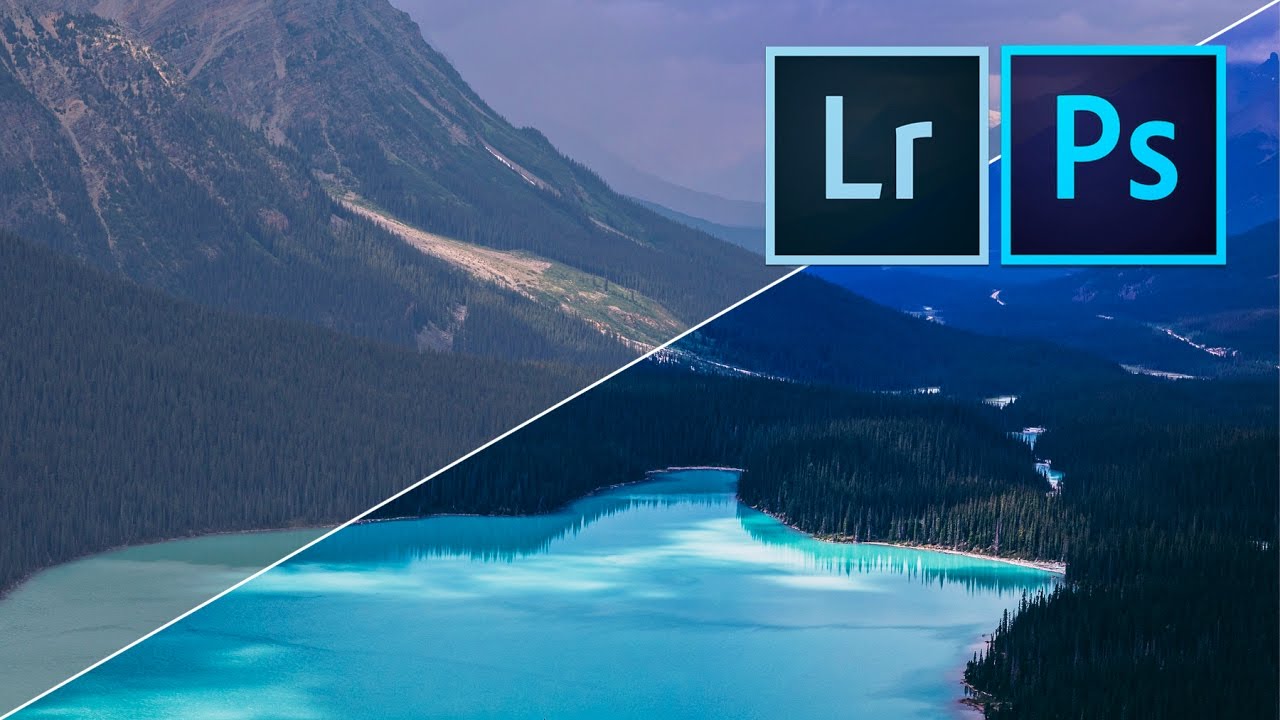
Online-lagring:
Som jag sa några strängar ovan kommer alla dina filer att lagras online, så att du har tillgång till dem var som helst och när som helst. Om du vet att du alltid kommer att ha tillgång till en bra internetuppkoppling behöver du inte spara dina filer på din lokala hårddisk. Du kan helt enkelt ladda upp direkt till molnet!
Automatisk säkerhetskopiering:
Lightroom CC har den extra fördelen att alla dina filer säkerhetskopieras automatiskt och regelbundet, så att du inte behöver oroa dig för att förlora några av dina värdefulla foton.
Intelligent nyckelordsverktyg:
En bra funktion som saknas i Lightroom Classic är det automatiska tillägget av taggar och nyckelord till varje foto. Det här verktyget kan vara riktigt användbart om du inte har tid att manuellt lägga till alla nyckelord för att organisera dina bilder!
 Nyckelord, taggar och säkerhetskopior är automatiserade med Lightroom CC. Foto av: ”Leonardo Papèra”.
Nyckelord, taggar och säkerhetskopior är automatiserade med Lightroom CC. Foto av: ”Leonardo Papèra”.
- Se även: Förstå HSL-panelen i Lightroom
Vem bör använda Lightroom CC?
Lightroom CC har utformats för personer som använder Lightroom som ett preliminärt redigeringsverktyg innan de exporterar bilderna till Photoshop för mer komplexa justeringar. Det är också för personer som kanske är nya i Lightroom och behöver det förenklade gränssnittet för att lära sig enkelt och snabbt.
Om du befinner dig i någon av dessa två kategorier bör Lightroom CC definitivt vara ditt val!
- Se även: Ultimate Guide to Landscape Photography
Vilken version av Lightroom är rätt för dig?
 Det är bara du som kan avgöra vilken version av Lightroom som är bäst för dig. Foto av: ”Leonardo Papèra”.
Det är bara du som kan avgöra vilken version av Lightroom som är bäst för dig. Foto av: ”Leonardo Papèra”.
Det finns ingen anledning att säga det uppenbara: du är den enda som kan avgöra vilken version av Lightroom som passar bäst för dina behov. Allt jag kan ge dig är några enkla förslag:
-
Lightroom Classic är utformat för personer som ska använda programmet fullt ut, utan att exportera till Photoshop för mer komplicerat arbete. Med Lightroom Classic får du tillgång till alla fantastiska och välkända funktioner från äldre versioner av Lightroom. Den är helt oberoende av molnet, så om du arbetar mycket i offlineläge eller bara inte vill synkronisera all din data online är Lightroom Classic det bästa valet för dig.
-
Lightroom CC är utformat för personer som behöver enkel åtkomst till sitt fotobibliotek på alla sina enheter. Det är för användare som inte är intresserade av att göra saker manuellt, till exempel säkerhetskopiering och inmatning av nyckelord av taggar. Dessa funktioner är automatiserade med Lightroom CC, vilket gör det till en mycket mer användarvänlig upplevelse. Det är också ett bra val om du gör minimalt arbete i Lightroom och istället föredrar att exportera dina bilder till Photoshop för mer invecklad och komplex redigering.
 Lightroom CC är bäst för dem som exporterar bilder till Photoshop för vidare redigering. Foto av: ”Leonardo Papèra”.
Lightroom CC är bäst för dem som exporterar bilder till Photoshop för vidare redigering. Foto av: ”Leonardo Papèra”.
- Se även: Så här gör du säkerhetskopiering av foton när du reser på Island
Hur man köper Lightroom
Det här borde inte komma som en överraskning, men tja… allt i den här världen har ett pris, och Lightroom är inte annorlunda.
Det finns några olika planer som du kan välja mellan. Här är de viktigaste skillnaderna:
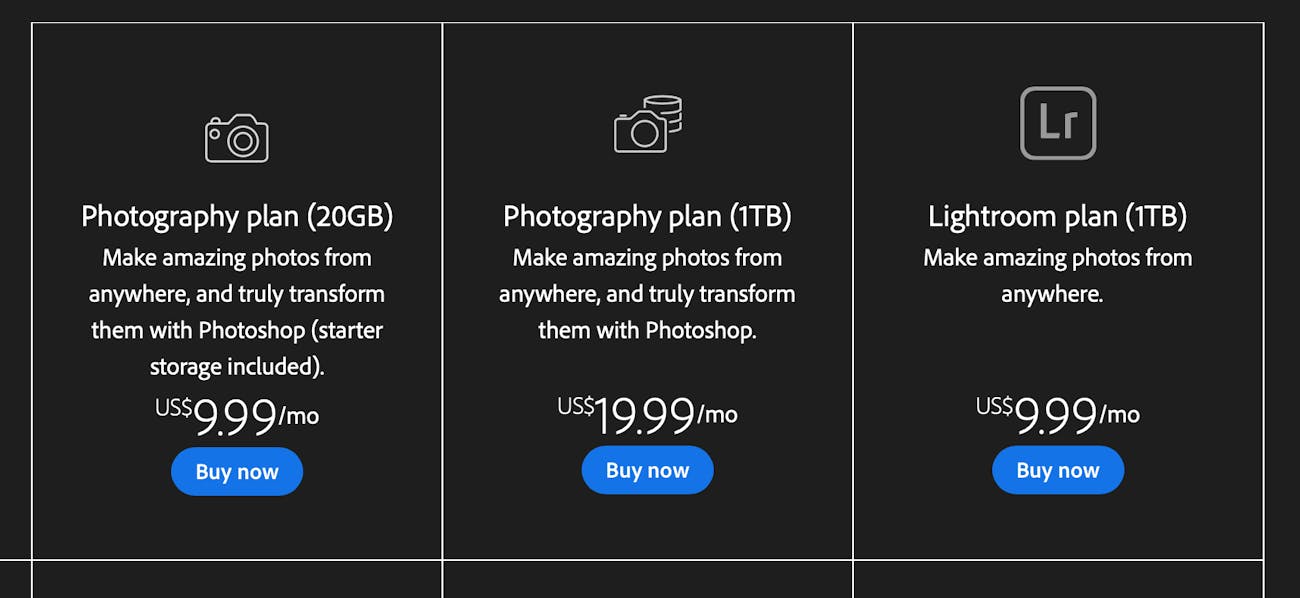
Photography Plan (20GB)
Lagringsgränsen på 20 GB är inte så mycket om du planerar att spara alla dina foton online, så detta är det perfekta alternativet för användare som vill använda Lightroom Classic. Som en bonus ingår Lightroom CC och Photoshop också i planen!
Skärmdumpen visar priser från USA; i Europa är priserna något högre och börjar på 12,19 euro/månad.
Photography Plan (1TB)
Den här planen liknar den ovanstående. Den enda skillnaden är att den kommer med mycket mer lagringsutrymme: istället för 20 GB får du 1 TB med det här alternativet. Den är uppenbarligen utformad för användare som planerar att använda allt detta lagringsutrymme.
Priset i Europa (i allmänhet) är lite högre än i USA och börjar på 24,39 euro/månad.
Lightroom Plan (1TB)
Detta alternativ är för personer som specifikt letar efter Lightroom CC och mycket online lagringsutrymme. För 9,99 kr/månad får du Lightroom CC och 1 TB lagringsutrymme på Adobe Cloud-servrarna. Varken Lightroom Classic eller Photoshop ingår i den här planen.
Priset i Europa är detsamma som för den första planen, cirka 12,19€/månad.
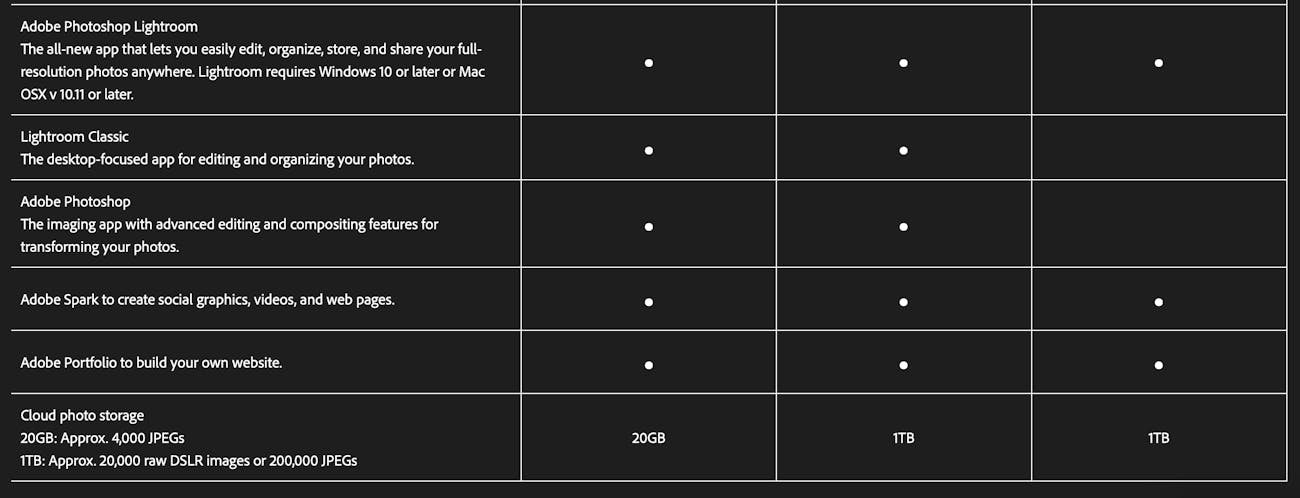
Många av er kanske tänker: ”Hej, varför ska jag behöva betala månadsvis? Kan jag inte bara köpa programvaran direkt?”
Svaret är nej. Adobe låter inte längre folk köpa den fristående versionen av Lightroom. Det enda sättet att få den senaste versionen av Lightroom är att ha ett Adobe-abonnemang.
- Se även: De bästa drönartillbehören att ta med till Island
Hur du tar reda på vilken version av Lightroom du använder
 Det är inte svårt att ta reda på vilken version av Lightroom du använder för närvarande. Foto av: ”Leonardo Papèra”.
Det är inte svårt att ta reda på vilken version av Lightroom du använder för närvarande. Foto av: ”Leonardo Papèra”.
För att ta reda på vilken version av Lightroom du använder är det bara att öppna programmet, klicka på ”Lightroom” i det övre fältet (bredvid ”File”) och välja ”Info on Adobe Photoshop Lightroom Classic CC”. Detta kommer att öppna en tillfällig flik där du kan se vilken version av programvaran du för närvarande har installerad.
 Lightroom är industristandarden när det gäller efterbehandling. Foto av: ”Leonardo Papèra”.
Lightroom är industristandarden när det gäller efterbehandling. Foto av: ”Leonardo Papèra”.
- Se även: Tips och tricks för att fotografera bättre landskap med en smartphone
Slutsats
Trots alla år som Adobe Lightroom har funnits på marknaden är det fortfarande en av industristandarderna när det gäller fotoredigering – det råder ingen tvekan om det. En sak som jag inte ens har nämnt under hela artikeln är att du inte kommer att ångra att du köper denna programvara.
Det skulle kunna ta en livstid för en normal människa att ordentligt lära sig att använda alla funktioner i denna otroliga programvara, och Adobe uppdaterar den kontinuerligt med nyare funktioner för att göra det lättare för människor att använda, så du kommer aldrig att sluta lära dig.
Lightroom är verkligen ett riktmärke inom sin sektor och du kommer inte att tro vilka resultat du kan uppnå bara genom att använda det för att bearbeta dina bilder. Nu är det helt enkelt upp till dig att välja din favoritversion och börja redigera!
Om författaren: Leonardo Papèra är en landskapsfotograf baserad i Italien. Du kan hitta mer av hans arbete på hans webbplats eller genom att följa honom på Instagram.
Tillhör en av våra fotoresor och workshops på Island! Alla våra gäster får en gratis samling videotutorials om efterbehandling som är värda över 1 500 dollar.